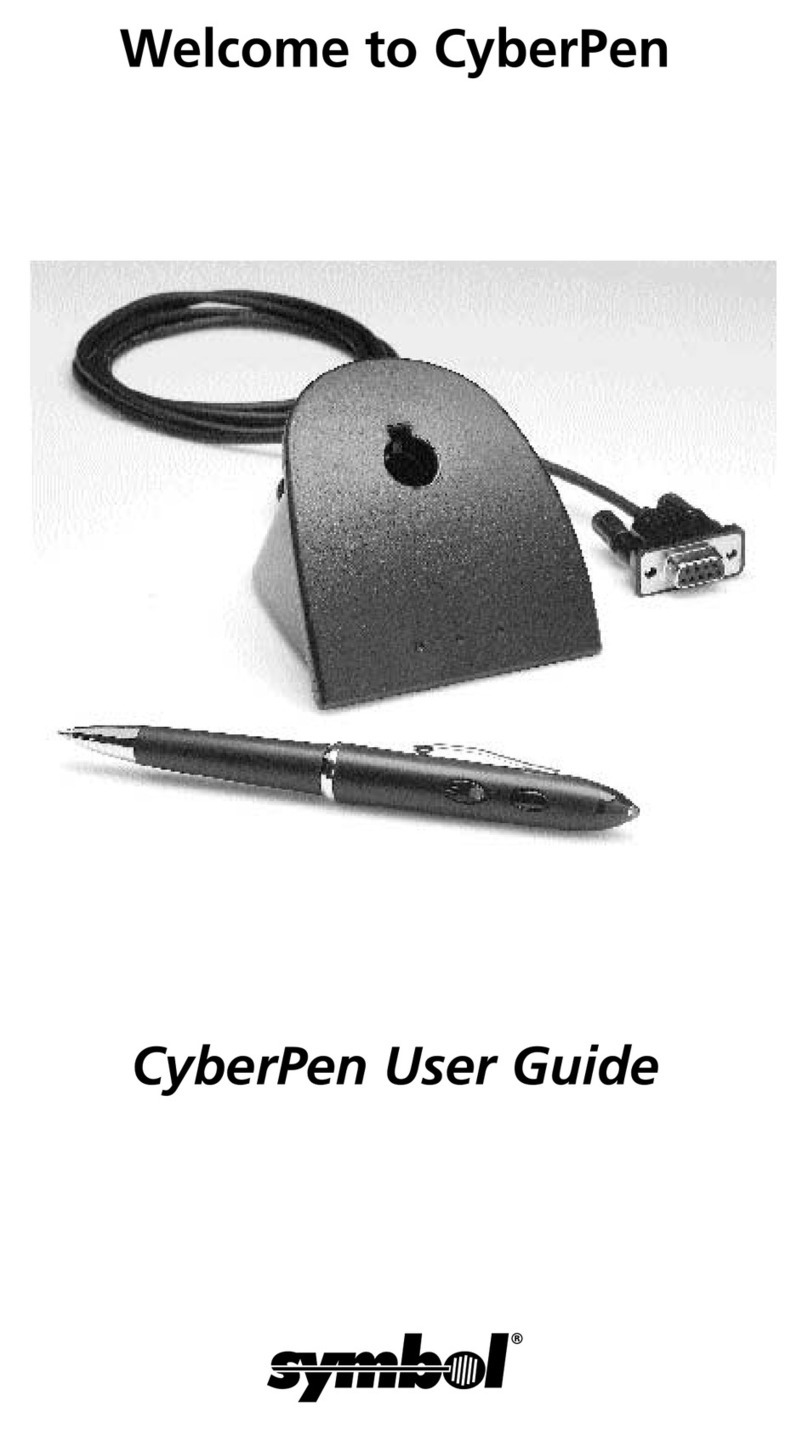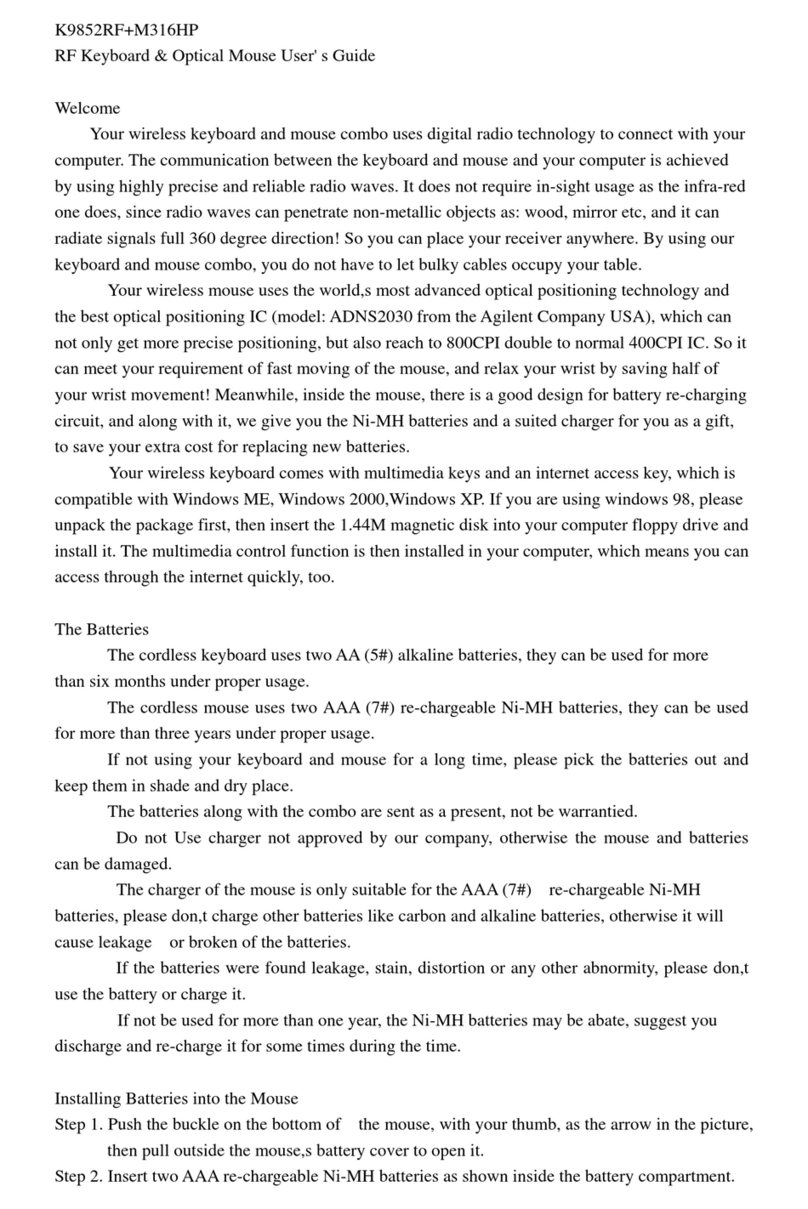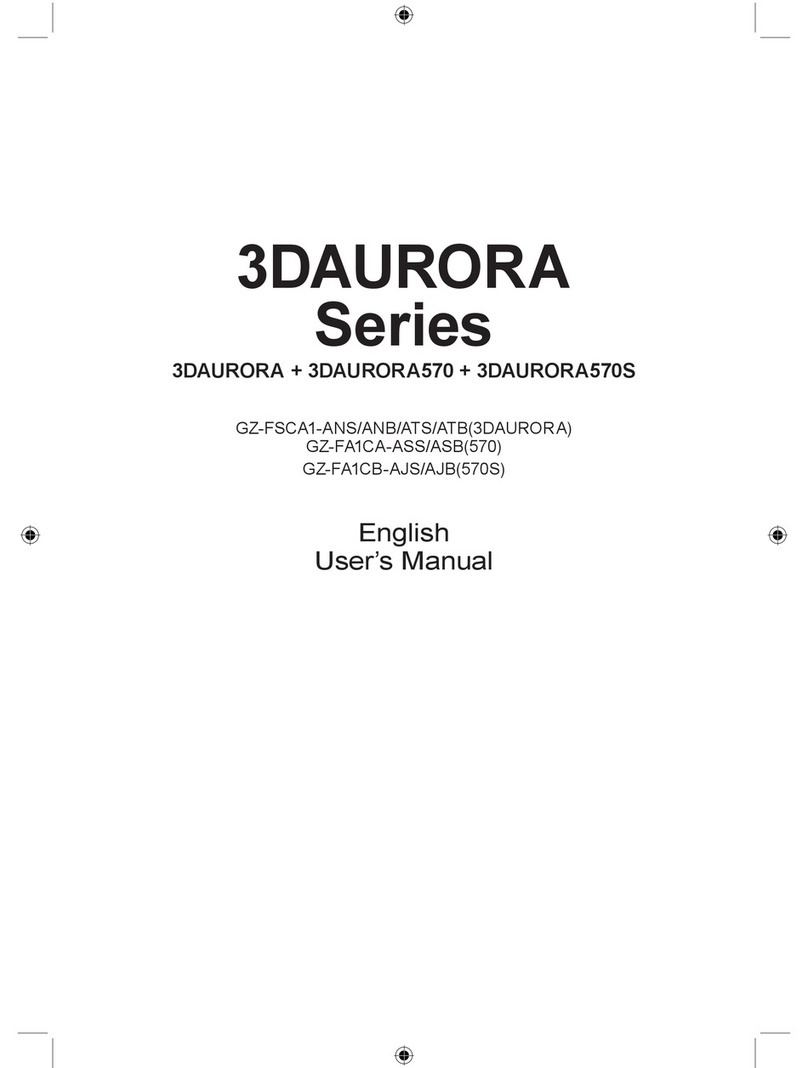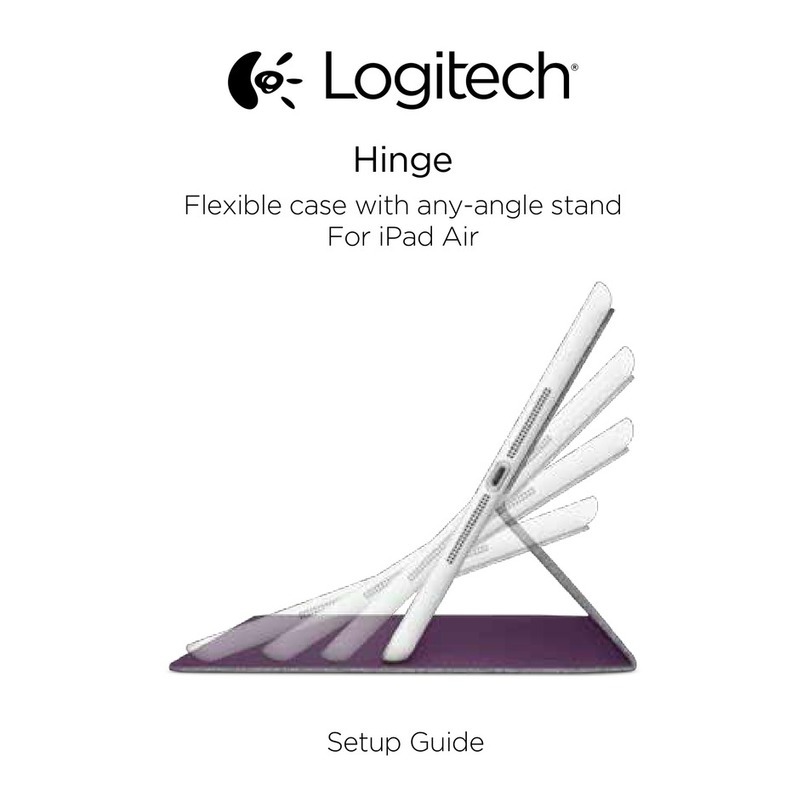Tension XK-200 User manual

User's Guide
Bedienungsanleitung
Mode d'emploi
Instrucciones de manejo
Manuale di istruzioni
WWiirreelleessssDDeesskksseett
RReecchhaarrggeeaabbllee
XK-200
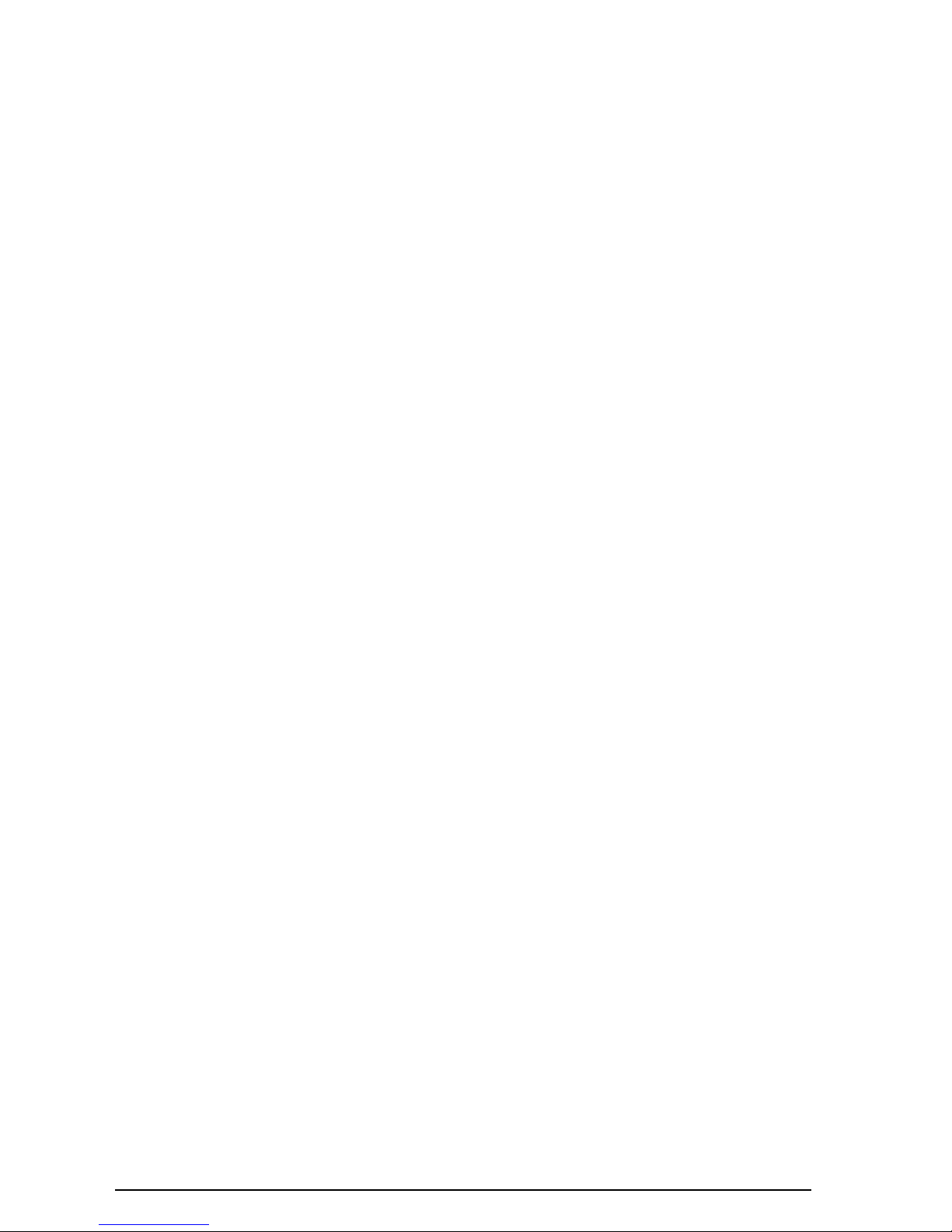
2
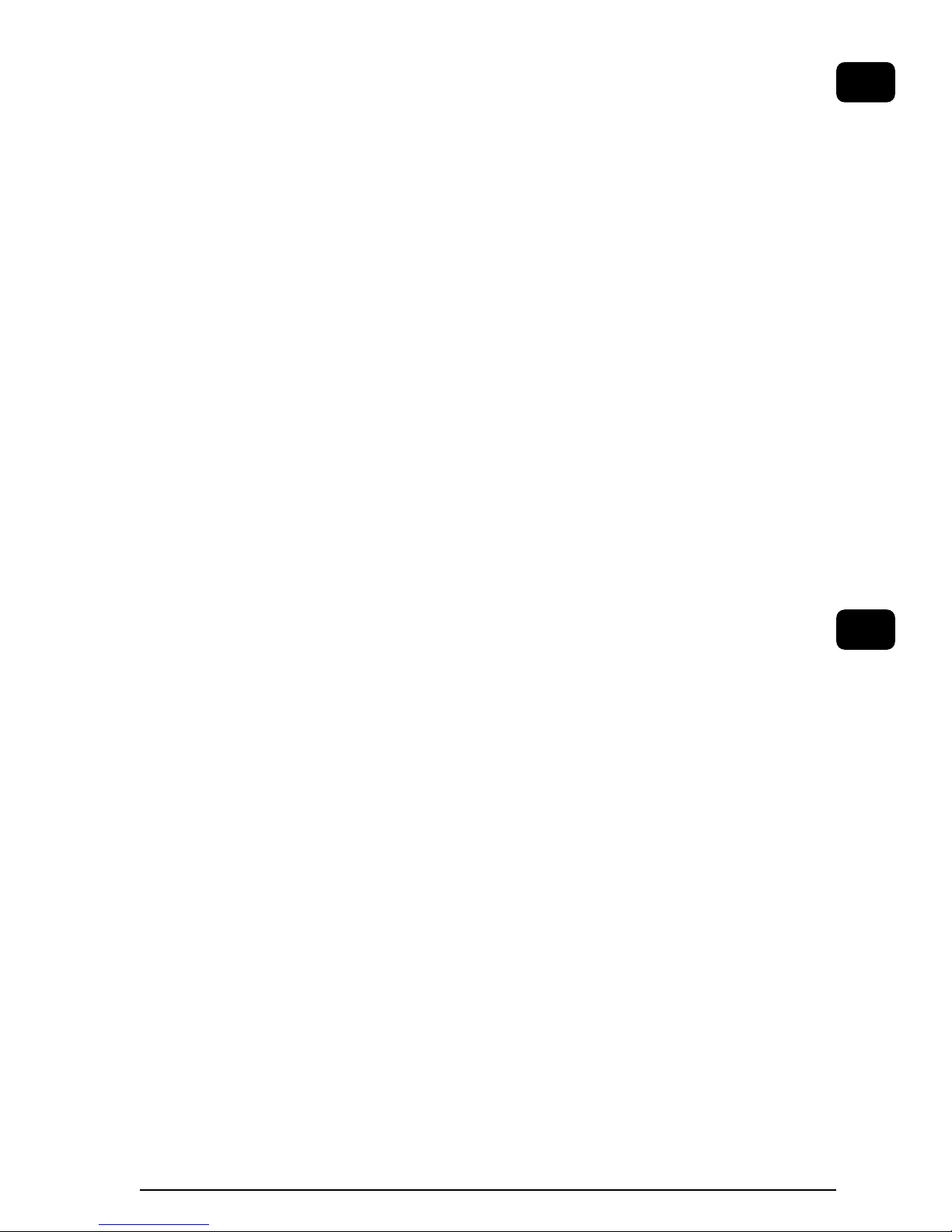
Inhaltsverzeichnis
Sicherheitshinweise 5
Produkteigenschaften 6
Systemanforderungen 6
Lieferumfang 6
1. Einsetzen der Batterien 6
2. Hardware-Installation 7
3. Software-Installation 7
4. Herstellen einer Verbindung zwischen den Geräten 8
5. Aufladen der Maus 8
6. Tastatur-Hotkeys 9
7. Problembehebung 10
Technische Daten 10
Falls Sie Hilfe benötigen... 10
Table of Contents
Important Safety Information 12
Introduction 13
Product Features 13
System Requirements 13
Supplied with the Product 13
1. Inserting the batteries 13
2. Hardware installation 14
3. Software installation 14
4. Establishing a connection between the devices 15
5. Charging the mouse 15
6. Keyboard hotkeys 16
7. Troubleshooting 17
Technical data 17
Should you need help... 17
3
DE
GB
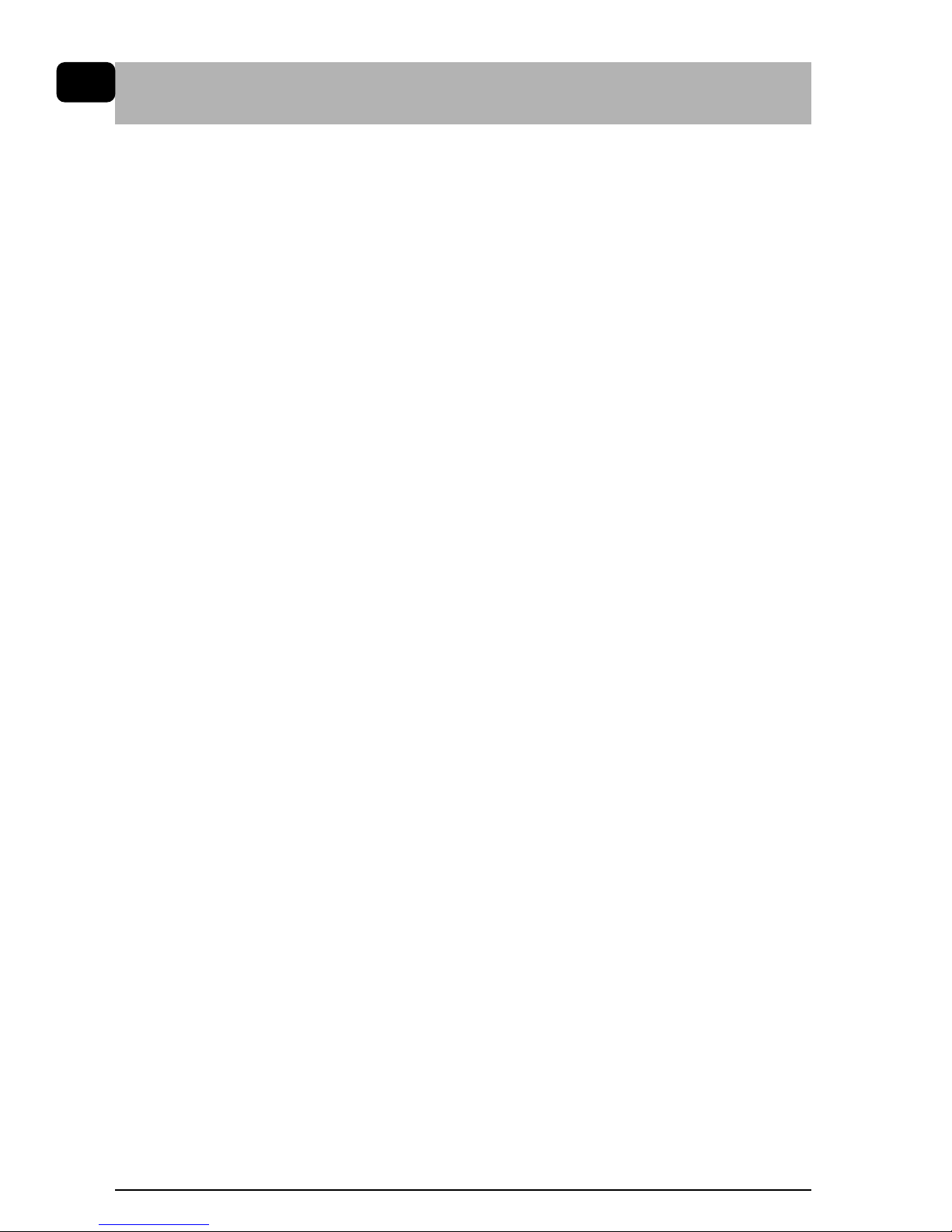
Sicherheitshinweise
DE
4
Wichtig
Geben Sie acht, dass Verpackungsmaterialien nicht in Kinderhände gelangen, da beim
Spielen Erstickungsgefahr droht.
Bevor Sie dieses Produkt verwenden, lesen Sie bitte die Sicherheits- und Warnhinweise
im Handbuch. Bewahren Sie dieses Handbuch auf, um zu einem späteren Zeitpunkt dar-
auf zurückgreifen zu können.
• Versuchen Sie nicht, das Gerät selbst zu warten oder zu reparieren.
• Überlassen Sie jegliche Wartungsarbeiten dem zuständigen Fachpersonal.
• Nehmen Sie keine Veränderungen am Gerät vor. Dadurch verlieren Sie jegliche
Garantieansprüche.
• Verwenden Sie das Gerät nicht in der Nähe von Wasser (z.B. Waschbecken,
Badewannen oder Schwimmbecken), und halten Sie es von Feuchtigkeit, tropfenden
oder spritzenden Flüssigkeiten sowie Regen fern.
• Benutzen Sie zum Reinigen des Gerätes bitte ein weiches, trockenes Tuch. Lassen Sie
das Gerät nie mit Benzol, Verdünner oder anderen Chemikalien in Berührung kommen.
Batteriehinweise:
• Bewahren Sie Batterien außerhalb der Reichweite von Kindern auf.
• Verwenden Sie nicht gleichzeitig alte und neue Batterien oder unterschiedliche
Batteriesorten. Für den Umgang mit Batterien befolgen Sie bitte die Anweisungen des
Herstellers.
• Entsorgen und recyceln Sie verbrauchte Batterien gemäß den örtlichen Bestimmungen.
Bestimmungsgemäßer Gebrauch:
• Gerät zur privaten Nutzung
• Das Gerät darf nur mit den dafür vorgesehenen Originalteilen verwendet werden.
• Das Produkt darf nur in geschlossenen und trockenen Räumen verwendet werden.
• Die bestimmungsgemäße Verwendung beinhaltet das Vorgehen gemäß der
Installationsanleitung. Für Schäden, die durch unsachgemäßen Gebrauch entstehen
übernimmt der Hersteller keine Haftung.
Garantie
Für dieses Produkt gewähren wir Ihnen eine Garantie von zwei Jahren ab Kaufdatum auf
Verarbeitung und alle eingebauten Teile.
Hiermit erklärt First Wise Media GmbH, dass sich dieses Produkt in Übereinstimmung
mit den grundlegenden Anforderungen und den anderen relevanten Vorschriften der
Richtlinie 1999/5/EG befindet.
Die vollständige CE-Konformitätserklärung können Sie über die folgende Webseite anfor-
dern:
www.x-tensions.net

Vielen Dank für den Kauf des
Rechargeable Wireless Deskset
. Dieses Produkt bie-
tet Ihnen mit einer speziell auf den Benutzer zugeschnittenen Tastatur und Maus
einen größtmöglichen Komfort und hohe Effizienz bei der Arbeit am PC.
Produkteigenschaften:
• Kabellose Tastatur
• Kabellose optische Maus, aufladbar
• Office-Tasten für den schnellen Zugriff auf Office-Programme und Funktionen
• Multimedia-Tasten ermöglichen den Zugriff auf Ihre Audio/Videodaten per
Knopfdruck
• Internet-Tasten für direkten Zugriff auf Ihren Web Browser oder E-Mail-
Programm
• USB-Anschluss
Systemanforderungen:
• Windows 98 SE, 2000, ME, XP
• Freier USB-Anschluss
Lieferumfang:
• Kabellose Tastatur
• Kabellose optische Maus
• Maus-Aufladestation mit integriertem Empfänger
• Zwei „AA“ Batterien für die Tastatur
• Zwei „AAA“ Akkus für die Maus
• Bedienungsanleitung
• Treiber-CD
1. Einsetzen der Batterien
Hinweis
: Nach einem Batteriewechsel muss erneut eine Verbindung zwischen
Maus, Tastatur und Empfänger hergestellt werden. Führen Sie dazu die unter
„Kapitel 4“ beschriebenen Schritte durch.
Maus
1. Entfernen Sie die Abdeckung des
Batteriefaches an der Unterseite der
Maus.
2. Setzen Sie die zwei Akkus der Größe „AAA“
entsprechend der Markierung im
Batteriefach ein.
3. Befestigen Sie die Abdeckung des
Batteriefaches wieder an der Unterseite
der Maus.
Tastatur
1. Öffnen Sie das Batteriefach auf der
Unterseite der Tastatur und setzen Sie
zwei Batterien der Größe „AA“ ein.
2. Bringen Sie den Deckel des Batteriefachs
wieder an.
5
DE
Abb. 1

2. Hardware-Installation
1. Fahren Sie Ihren PC herunter und schalten Sie ihn ab.
2. Verbinden Sie den USB-Stecker des Empfängers mit einem USB-Anschluss
Ihres PCs.
3. Schalten Sie den PC nun wieder ein. Windows 98 Anwender müssen ggf.
beim Neustart die Windows Installations-CD einlegen, damit ein
Standardtreiber installiert wird.
Wichtig
:
Durch die Plug & Play Funktion dieses Gerätes wird automatisch eine
Funkverbindung zwischen Maus, Tastatur und Empfänger hergestellt. Es ist nicht
notwendig, eine Funkverbindung zwischen den Geräten herzustellen.
Falls die Maus oder Tastatur dennoch nicht funktionieren sollten, überprüfen Sie,
ob der Receiver richtig angeschlossen ist und ob Batterien eingelegt wurden.
Versuchen Sie manuell eine Verbindung zwischen Maus, Tastatur und Empfänger
herzustellen (s. dazu Kapitel 4).
3. Software-Installation
1. Legen Sie die Treiber-CD in das CD-Laufwerk ein. Der Installationsvorgang soll-
te nun automatisch starten und das Installationsfenster öffnen.
Falls der Installationsvorgang nicht automatisch starten sollte, führen Sie bitte fol-
gende Schritte durch:
Klicken Sie in der Taskleiste auf
Start
und wählen Sie den Menüpunkt
Ausführen
. Klicken Sie in dem sich öffnenden Fenster auf
Durchsuchen
und
wählen Sie Ihr CD-ROM-Laufwerk. Klicken Sie doppelt auf die Datei
autorun.exe
, um die Installation von CD zu starten.
• Klicken Sie auf
Driver/Treiber
.
• Der
InstallShield Wizard
wird geöff-
net. Klicken Sie auf
Next
.
• Wählen Sie das
Installationsverzeichnis für die
Treiber und klicken Sie erneut auf
Next
.
• Die Software wird nun installiert.
• Sie müssen den Computer nach
Beendigung des Installations-
vorgangs neu starten. Klicken Sie
dazu auf
Finish
. Ihr Computer star-
tet nun neu.
• Um das Handbuch aufzurufen,
klicken Sie auf
Manual/Handbuch
.
Sie benötigen dafür den Adobe
Reader.
• Klicken Sie auf
Adobe Reader
, um
den Adobe Reader von der Adobe
Webseite herunterzuladen.
•
Quit/Beenden
schließt das Fenster.
DE
6

7
DE
Unter
Start
>
Einstellungen
>
Systemsteuerung
>
Maus
oder über das Maus-
Icon unten rechts in der Taskleiste können Sie die Funktionen der Maus, wie
z. B. Tastenbelegung, Scrollradgeschwindigkeit und Zeigeroptionen, individuell
einstellen.
4. Herstellen einer Verbindung zwischen den Geräten
Hinweis:
a) Führen Sie die unten beschriebenen Schritte für Maus und Tastatur jeweils
innerhalb von 10 Sek. durch, anderenfalls müssen die Schritte noch einmal
wiederholt werden.
b) Positionieren Sie Maus und Tastatur in Reichweite des Empfängers (ca. 1m).
Maus:
1. Drücken Sie den Knopf auf der Unterseite der Maus (gekennzeichnet durch
„Connect“) mit einem spitzen Gegenstand (z.B. einem Stift).
2. Drücken Sie die blaue Taste auf der Oberseite des Empfängers.
3. Bewegen Sie nun die Maus. Wenn sich dabei der Mauszeiger auf dem
Bildschirm bewegt und die LED des Empfängers schneller blinkt, ist die Maus
funktionsbereit.
Tastatur:
4. Drücken Sie den Knopf auf der Unterseite der Tastatur.
5. Drücken Sie nun erneut die blaue Taste auf der Oberseite des Empfängers.
6. Drücken Sie nun einige Tasten der Tastatur und beobachten Sie die LED des
Empfängers. Wenn dabei die LED schneller blinkt, ist die Tastatur
funktionsbereit.
Sollten Probleme auftauchen, dann kontrollieren Sie die Entfernung zwischen
Empfänger und Maus/Tastatur und wiederholen Sie die in Kapitel 4 angegebenen
Schritte. Das Deskset wählt bei erneutem Herstellen einer Verbindung eine ande-
re Frequenz.
Wenn Sie die Maus längere Zeit nicht verwenden, schaltet sie in den Energiespar-
Modus. Klicken Sie auf eine beliebige Maustaste, um die Maus wieder einzuschal-
ten.
5. Aufladen der Maus
Sollten Sie feststellen, dass die Auflösung der Maus nach längerer Betriebsdauer
schwächer wird, sollten Sie die Maus zum Aufladen der Batterien auf die
Ladestation legen. Das vollständige Aufladen der Batterien dauert etwa 10
Stunden.
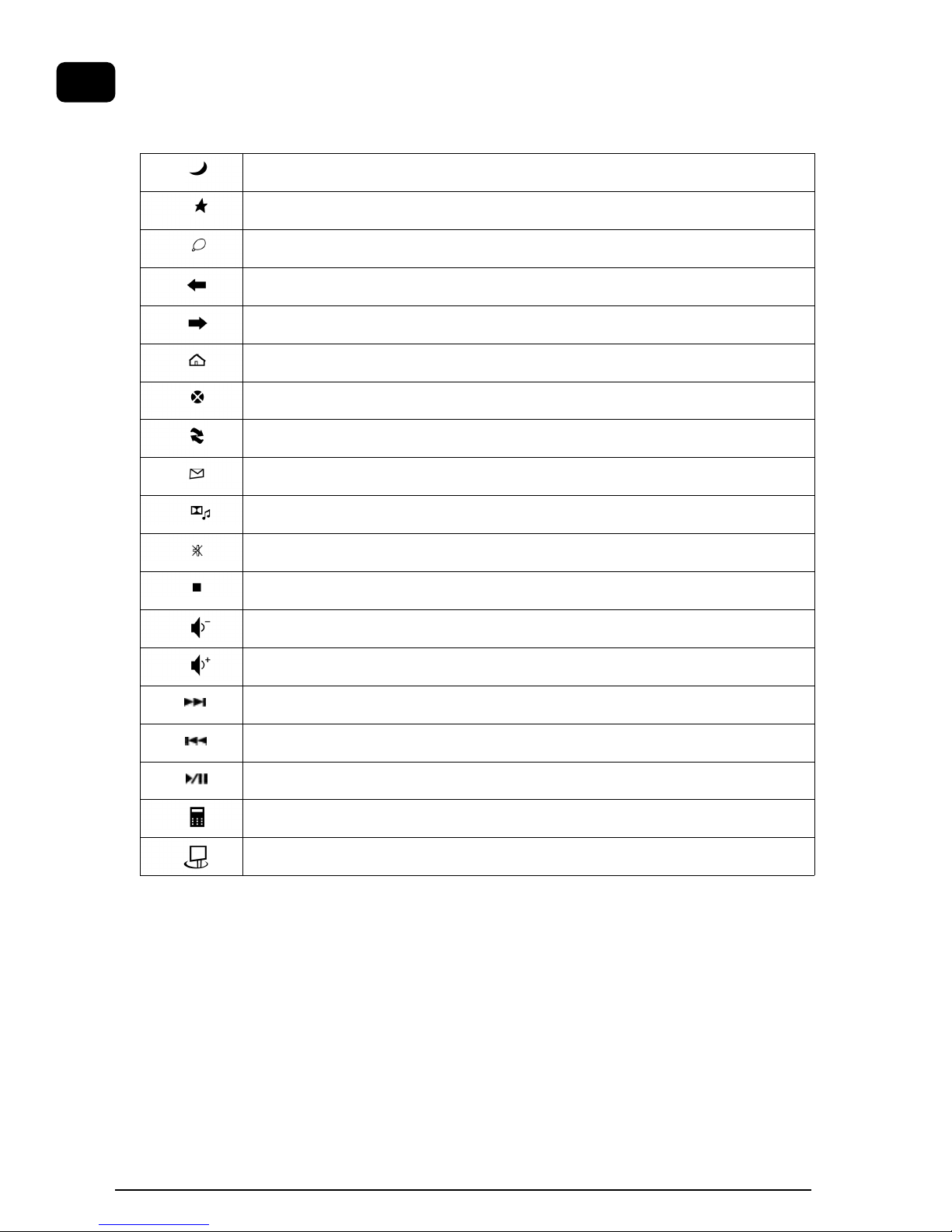
6. Tastatur-Hotkeys
Hotkey-Belegung
Einstellung der Hotkeys
Sie können acht der Hotkeys individuell belegen, indem Sie auf das Tastaturzeichen
unten rechts in der Taskleiste klicken.
• Ein Fenster öffnet sich, das die Hotkeys anzeigt. Drücken Sie den Hotkey, den
Sie umbelegen möchten.
• Ein weiteres Fenster öffnet sich, in dem Sie die Hotkey-Belegung ändern kön-
nen. Sie können eines der vorgegebenen Programme aus der Liste wählen
oder selbst ein beliebiges Programm aussuchen.
• Ändern Sie die Hotkey-Belegung nach Ihren Wünschen.
• Wiederholen Sie diese Schritte für alle weiteren Hotkeys, die Sie individuell
belegen möchten.
DE
8
Versetzt den Computer in den Stand-By Modus
Öffnet Ihren Favoriten-Ordner
Öffnet die Such-Funktion in Windows/in Ihrem Web-Browser
Öffnet die zuletzt gewählte Seite im Web-Browser
Öffnet die nächste, bereits einmal gewählte Seite im Web-Browser
Öffnet die Startseite Ihres Web-Browsers
Stoppt das Laden einer Web-Seite
Aktualisiert die gewählte Web-Seite
Öffnet Ihr Standard E-Mail-Programm
Öffnet den Media-Player zur Medienwiedergabe
Schaltet Ihren CD/DVD/MP3-Player stumm
Stoppt die Wiedergabe Ihres CD/DVD/MP3-Players
Verringert die Lautstärke
Erhöht die Lautstärke
Sucht nächsten Titel
Sucht den vorherigen Titel
Beginnt/unterbricht die Wiedergabe Ihres CD/DVD/MP3-Players
Startet die Rechner-Funktion
Öffnet den Arbeitsplatz
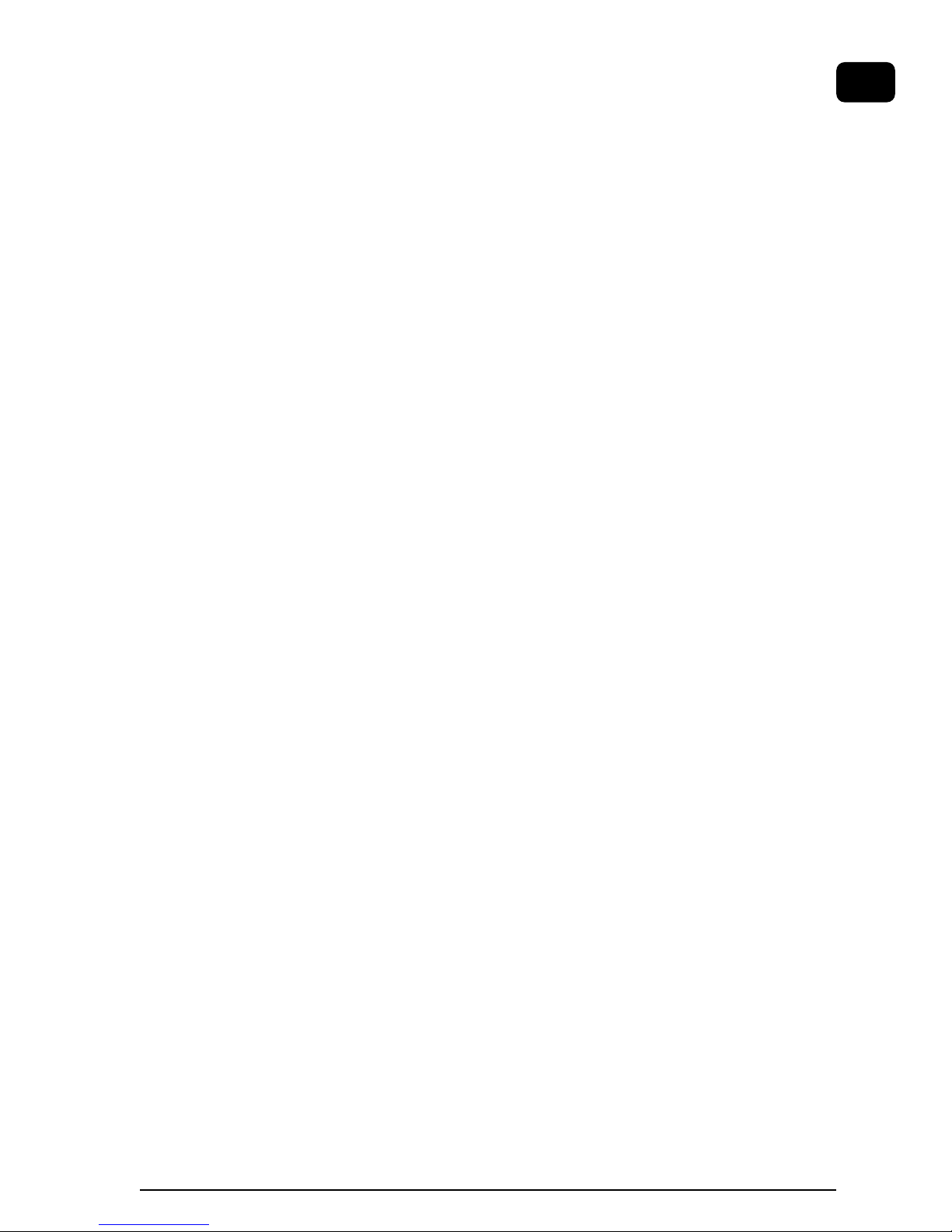
7. Problembehebung
Die Maus funktioniert nicht störungsfrei.
1. Überprüfen Sie, ob der USB-Anschluss des Empfängers richtig am USB-Port
Ihres PCs angeschlossen ist.
2. Vergewissern Sie sich, dass die Batterien entsprechend der Beschriftung im
Inneren des Batteriefachs eingelegt wurden.
3. Wiederholen Sie ggf. die Treiber-Installation.
4. Wiederholen Sie die Schritte aus Kapitel 4. Bei erneuter Durchführung wird
automatisch ein anderer Kanal gewählt, um Störungen mit anderen Geräten
zu verhindern.
5. Laden Sie die Batterien Iher Maus auf, wenn das Problem nach längerer
Betriebsdauer auftritt.
Technische Daten
Modelnr.: XK-200
Reichweite: ca. 1m
Auflösung der Maus: 800dpi
Tastatur: Deutsches Layout
Schnittstelle: USB
Falls Sie Hilfe benötigen...
Bei technischen Problemen wenden Sie sich bitte an unseren technischen
Support. Die Hotline-Nummer finden Sie auf der Rückseite dieser
Bedienungsanleitung.
9
DE
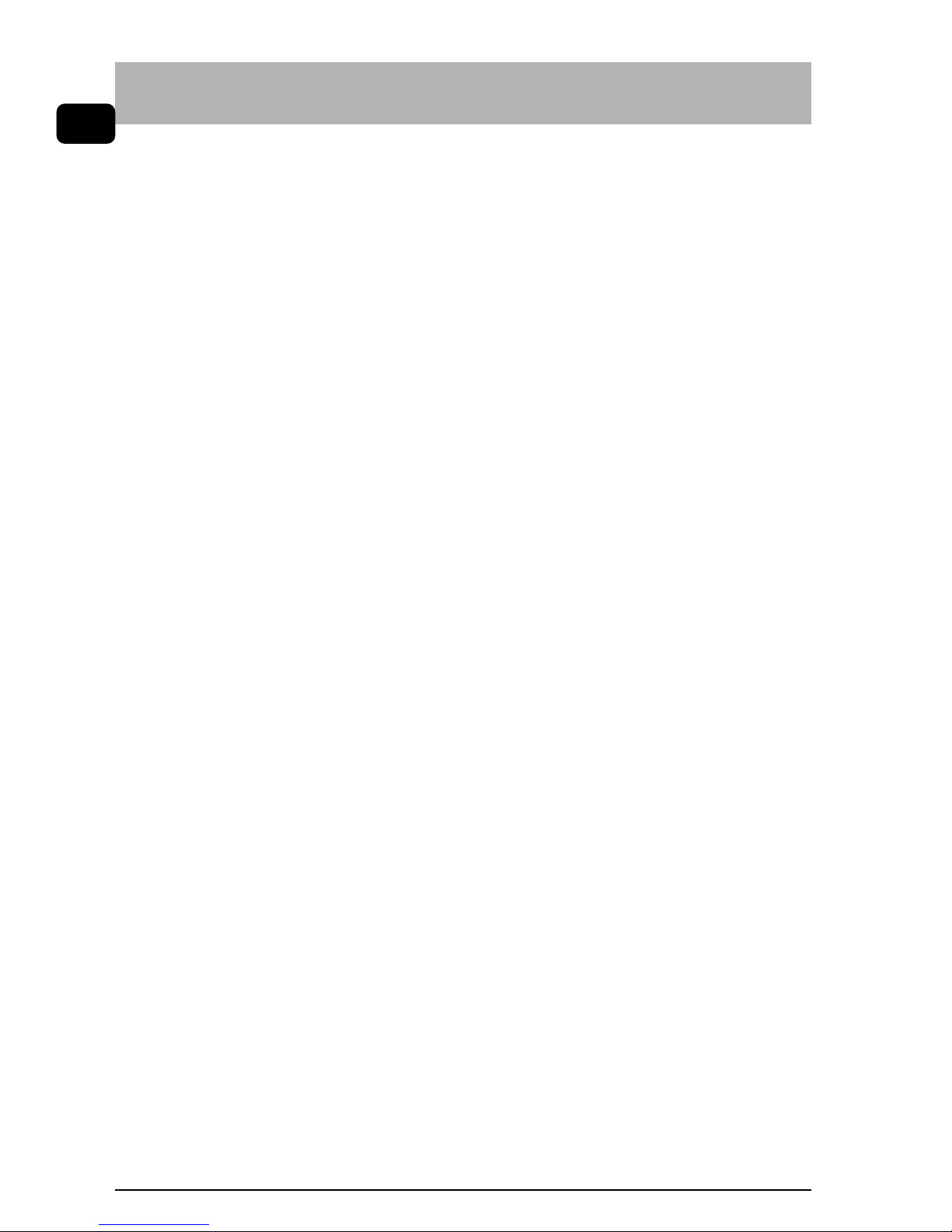
Important Safety Information
10
GB
Important
Make sure packaging materials do not get into the hands of children as there is a
danger of asphyxiation if they play with them.
Before using this product, read the instruction manual for important safety infor-
mation. Please retain this manual for future reference and warranty information.
• Do not attempt to service or repair the device yourself. Refer all servicing to
qualified service personnel.
• Do not attempt to modify the device in any way. Doing so could invalidate your
warranty.
• Do not use this device near water (for example, sinks, baths, pools) or expose it
to rain, moisture, or dripping or splashing liquids.
• When cleaning the device, please use a soft, dry cloth. Never use benzine, paint
thinner, or other chemicals on the device.
Notes on battery use:
• Keep batteries out of the reach of children.
• Do not mix old and new batteries or batteries of different types. Follow the
manufacturer‘s instructions on the use of batteries.
• Recycle or dispose of used batteries in accordance with local guidelines
Intended use:
• Device for private use
• The product may only be used with the original parts intended for it.
• The product may only be used in closed and dry rooms.
• The intended use includes adherence to the specified installation instructions.
The manufacturer accepts no liability for damage arising due to improper use.
Guarantee
We guarantee this product for two years from the date of purchase in respect of
workmanship and all built-in components.
Hereby, First Wise Media GmbH, declares that this equipment is in compliance
with the essential requirements and other relevant provisions of Directive
1999/5/EC.
The complete CE conformity declaration can be requested on the following web
site:
www.x-tensions.net

Thank you for purchasing the Rechargeable Wireless Deskset. With a keyboard
and mouse specifically tailored to the user, this product offers exceptional conve-
nience and efficiency for working at the PC.
Product features:
• Wireless keyboard
• Wireless optical mouse, rechargeable
• Office keys for quick access to Office programs and functions
• Multimedia keys enable access to your audio/video data at the press of a but-
ton
• Internet keys for direct access to your web browser or e-mail program
• USB connection
System requirements:
• Windows 98 SE, 2000, Me, XP
• Free USB port
Supplied with the product:
• Wireless keyboard
• Wireless optical mouse
• Mouse charging station with integrated receiver
• Two "AA" batteries for the keyboard
• Two "AAA" batteries for the mouse
• Manual
• Driver CD
1. Inserting the batteries
Note
: After a battery change, you will have to re-establish the connection between
mouse, keyboard and receiver. To do this, follow the steps described in Section 4.
Mouse
1.Remove the cover of the battery compart-
ment on the underside of the mouse.
2. Insert two "AAA" batteries as indicated by
the marking in the battery compartment.
3. Replace the cover of the battery compart-
ment on the underside of the mouse.
Keyboard
1. Open the battery compartment on the
underside of the keyboard and insert two
"AA" batteries.
2. Replace the cover of the battery compart-
ment.
GB
11
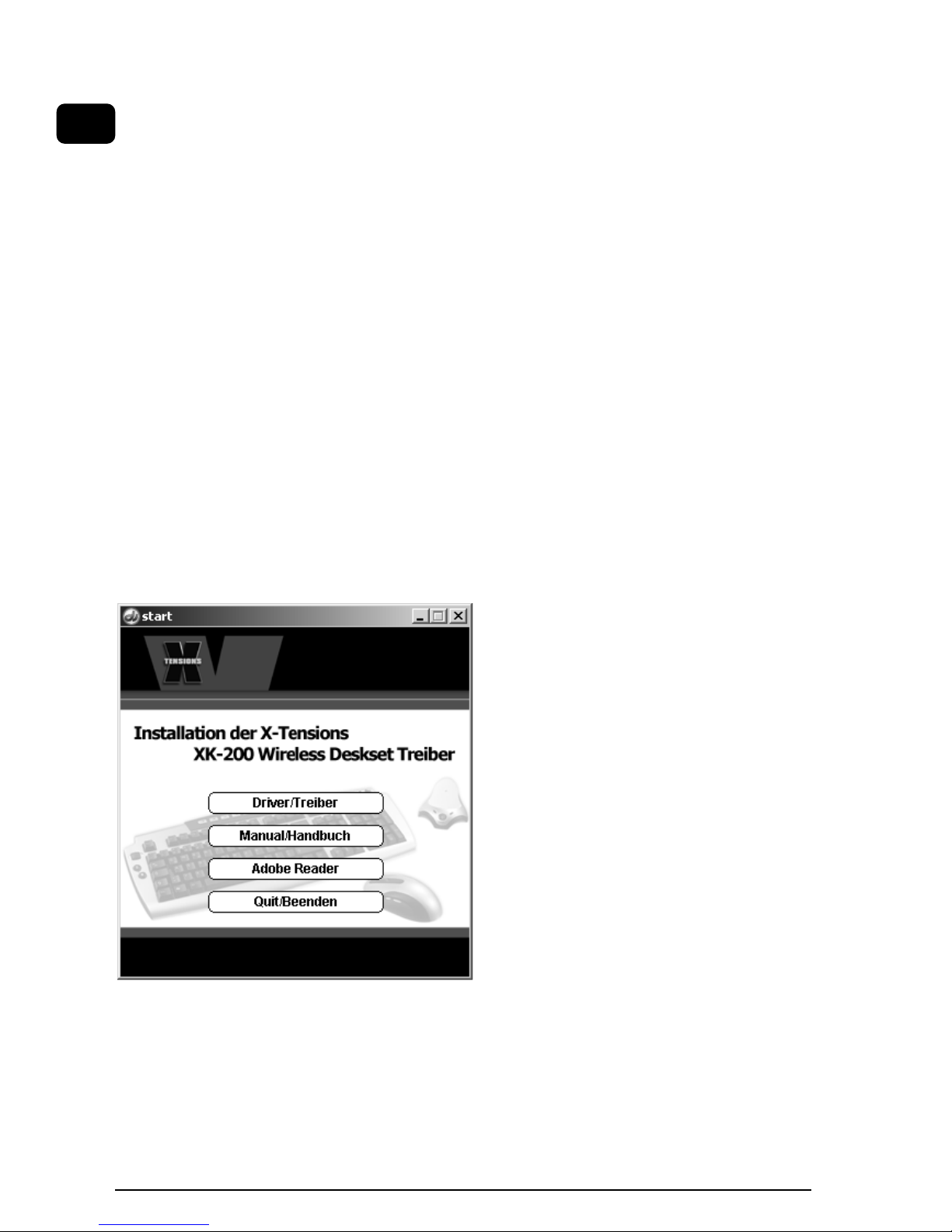
2. Hardware installation
1. Shut down your PC and switch it off.
2. Connect the USB plug of the receiver to a USB port of your PC.
3. Switch the PC on again. Windows 98 users might need the Windows
Installation-CD to install a standard driver after restart.
Important:
Due to the plug & play function of this device, a connection is established automa-
tically between the mouse, keyboard and receiver. It is not necessary to establish
a radio connection between the devices.
If nevertheless the mouse or keyboard does not work, check that the receiver is
correctly connected and that batteries have been installed. Try to establish a con-
nection between mouse, keyboard and receiver manually (see Section 4 for this).
3. Software installation
1. Insert the driver CD in the CD drive. The installation process should now start
automatically and the installation window should open.
If the installation process does not start automatically, follow these steps:
Click on
Start
in the taskbar and choose
Run
. In the window that opens, click
on
Browse
and select your CD ROM drive. Double click on the file
autorun.exe
to start installation from the CD.
• Click on
Driver/Treiber
.
• The InstallShield wizard opens. Click
on
Next
.
• Choose the installation directory for
the driver and click on
Next
.
• The software is now installed.
• After the installation process is finis-
hed, restart the computer. To do
this, click on
Finish
. Your computer
will then restart.
• To display the manual, click on
Manual/Handbuch
. You will need
Adobe Acrobat Reader for this.
• Click on
Adobe Reader
to download
the application from the Adobe web-
site.
• Choose
Quit/Beenden
to close the
window.
Under
Start > Settings > Control panel > Mouse
, you can individually configure the
functions of the mouse such as button assignment, scroll wheel speed and poin-
ter options.
12
GB
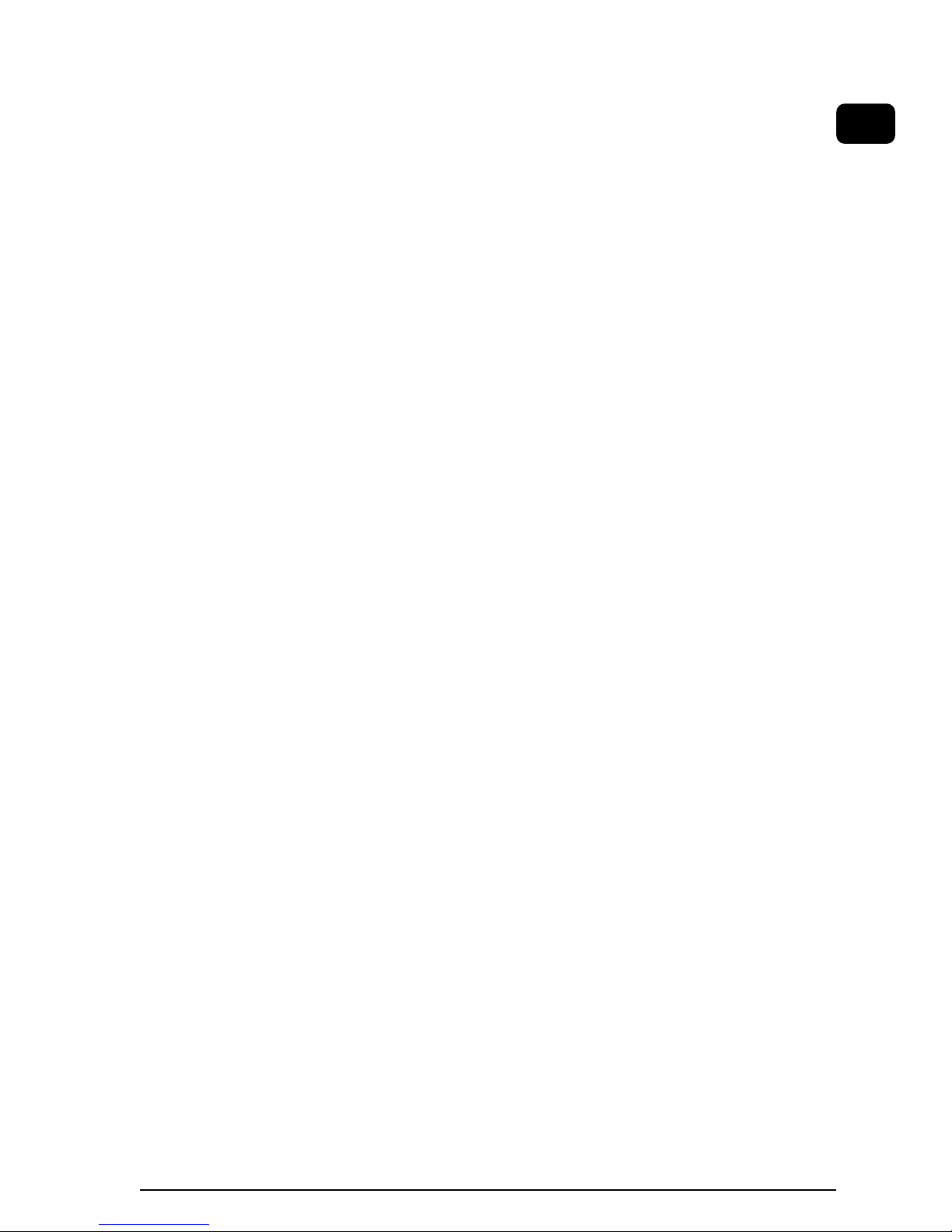
4. Establishing a connection between the devices
Note:
a) Complete the steps described below for mouse and keyboard within 10
seconds otherwise you will have to repeat them.
b) Position the mouse and keyboard within range of the receiver (approximately 1
m).
Mouse:
1. Press the button on the underside of the mouse (identified by "Connect") using
a pointed object such as a pencil.
2. Press the blue button on the top of the receiver.
3. Now move the mouse. If the mouse cursor on the screen moves and the LED
of the receiver flashes rapidly when you do this, the mouse is working.
Keyboard:
4. Press the blue button on the top of the receiver again.
5. Press the button on the underside of the keyboard.
6. Now press some of the keys of the keyboard and watch the LED of the recei-
ver. If the LED flashes rapidly when you do this, the keyboard is working.
Should problems arise, check the distance between receiver and mouse/keyboard
and repeat the steps described in Section 4. The deskset will choose a different
frequency the next time the connection is established.
5. Charging the mouse
If you notice that the resolution of the mouse becomes poorer after a long opera-
ting period, place the mouse on the charging station to recharge the batteries.
Full charging of the batteries takes around 10 hours.
GB
13

6. Keyboard hotkeys
Hotkey assignment
Configuring the hotkeys
You can assign the hotkeys individually by clicking on the keyboard symbol at bot-
tom right in the taskbar.
• A window opens, displaying the hotkeys. Press the hotkey you wish to reassign.
• A further window opens in which you can change the hotkey assignment. You
can either select a program from the list or assign any other program to the
button yourself.
• Change the assignment of hotkeys as you wish.
• Repeat these steps for all further hotkeys you wish to assign individually.
14
GB
Switches your computer to Stand-By mode
Opens your Favorites folder
Opens the search function in Windows/in your web browser
Opens the previous page in your web browser
Opens the next page in your web browser
Opens the home page of your web browser
Stops loading of a web page
Refreshes the current web page
Opens your standard email client
Opens the Media-Player
Mutes your CD/DVD/MP3-Player
Stops CD/DVD/MP3-Player replay
Reduces the volume
Increases the volume
Searches the next track
Searches the previous track
Starts/stops CD/DVD/MP3-Player replay
Starts the calculator
Opens „My Computer“
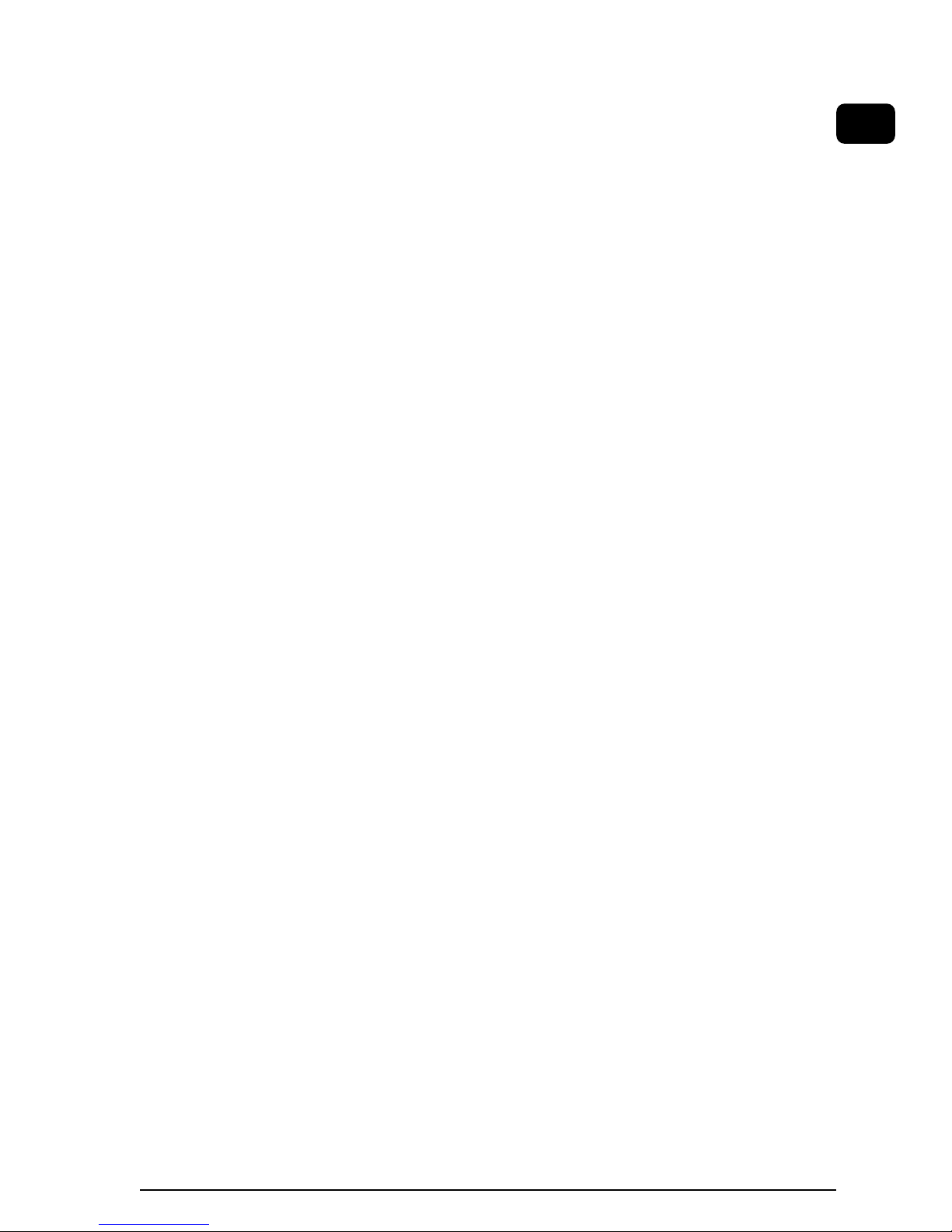
7. Troubleshooting
The mouse is not working properly.
1. Check that the USB cable of the receiver is correctly connected to the USB
port of your PC.
2. Make sure the batteries have been inserted as indicated by the marking inside
the battery compartment.
3. Repeat the driver installation if appropriate.
4. Repeat the steps in Section 4. Doing so causes a different radio channel to be
selected automatically as a means of preventing interference with other devi-
ces.
5. Charge the batteries of your mouse if the problem occurs after a long period
of use.
Technical data
Model no.: XK-200
Range: approximately 1 m
Resolution of the mouse: 800 dpi
Keyboard: German layout
Interface: USB
Should you need help...
In the event of any technical problems, please contact our technical support
team. The hotline number can be found on the back of this manual.
GB
15

© Jöllenbeck GmbH. Diese Veröffentlichung oder Teile daraus dürfen ohne die ausdrückliche
Genehmigung des Herausgebers nicht vervielfältigt werden.
© Jöllenbeck GmbH. This publication or parts of it may not be reproduced without the express
consent of the publisher.
Produktnummer
Table of contents
Languages:
Popular Computer Accessories manuals by other brands

Farallon
Farallon EtherWave Mac/PowerBook Adapter user guide
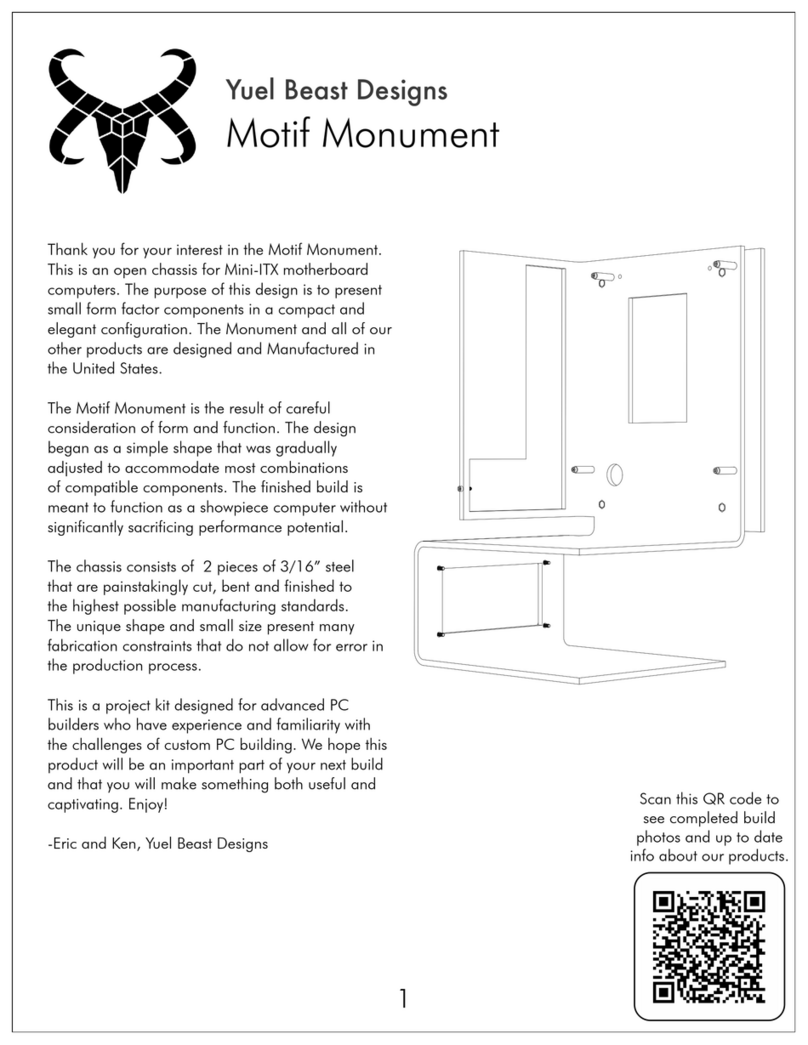
Yuel Beast Designs
Yuel Beast Designs Motif Monument Assembly instructions

CMD
CMD SID Symphony Stereo Cartridge instructions

mikroElektronika
mikroElektronika Audio Codec Proto manual

HP
HP x4500 Quick setup
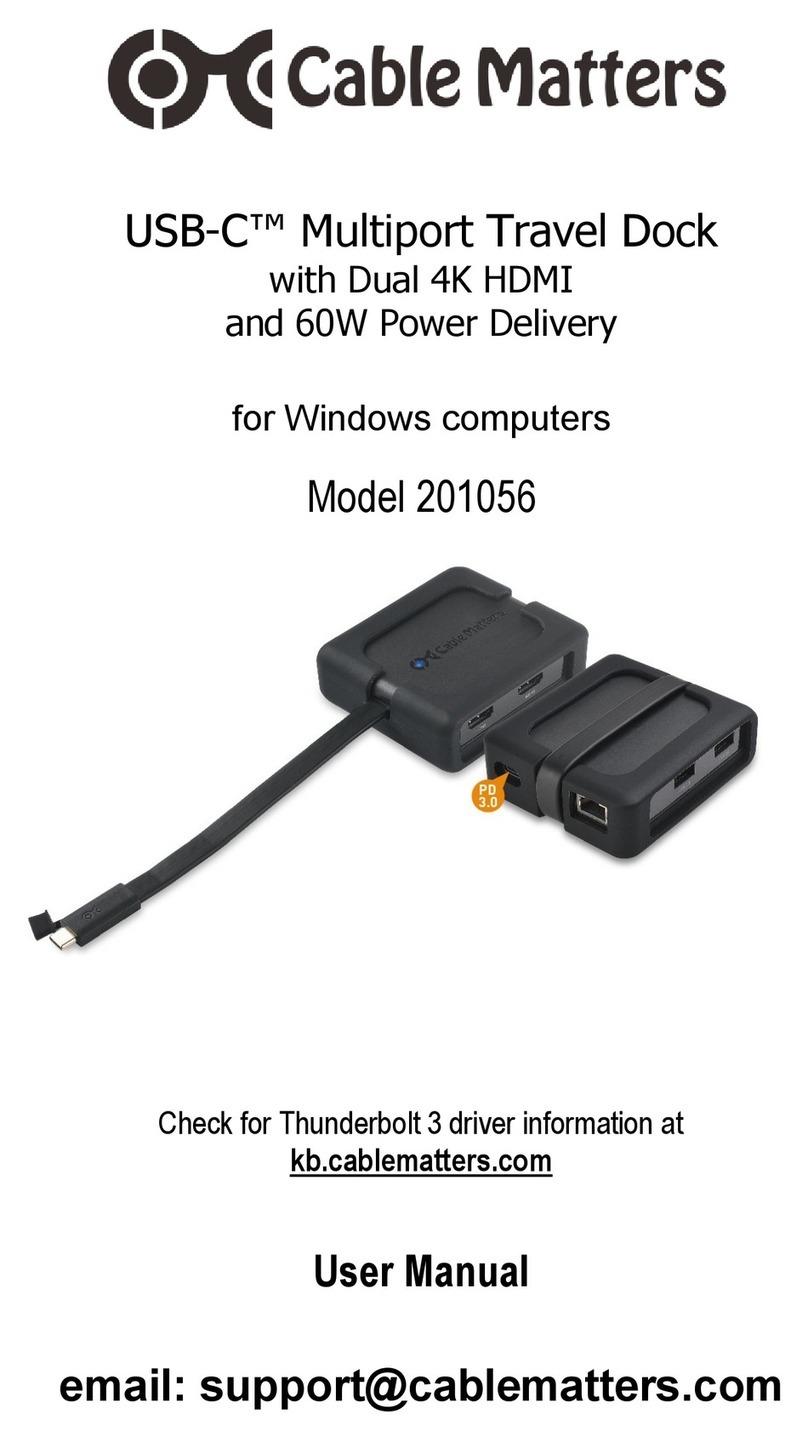
cable matters
cable matters USB-C Multiport Travel Dock user manual